word绘制斜线表头2016(Word2013中怎样绘制斜线表头)
2023-07-22 15:24:00
•
来源:
导读 大家好,小房来为大家解答以上的问题。word绘制斜线表头2016,Word2013中怎样绘制斜线表头这个很多人还不知道,现在让我们一起来看看吧!1、...
大家好,小房来为大家解答以上的问题。word绘制斜线表头2016,Word2013中怎样绘制斜线表头这个很多人还不知道,现在让我们一起来看看吧!
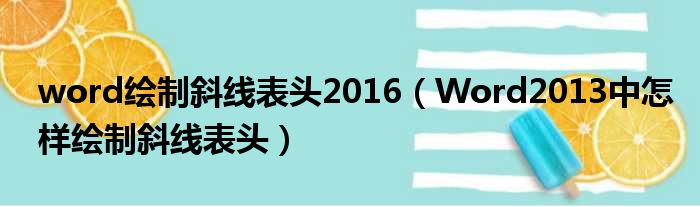
1、绘制斜线表头的步骤如下: 步骤一:首先,我们绘制一个表格,单击菜单栏--插入--表格,选择表格行数和列数,在Word空白页面中绘制出来。
2、 步骤二:表格绘制完之后,输入一些文字信息,将光标定位到需要绘制斜线表头的单元格,单击设计选项卡下边框按钮,从下拉菜单中选择斜下边框。
3、 步骤三:这样,最基本的斜线表头就完成了,如果需要将单元格分为三栏或者多栏,这类方法就行不通了,而Word2013中有没有之前版本自带的绘制斜线表头功能按钮,我们只能通过插入形状的方法来完成。
4、 步骤四:插入直线,以单元格左上角端点开始,绘制出直线,将单元格分开。
5、 步骤五:要是大家想在分开之后的部分插入文字,可以用到文本框的方法,插入文本框,输入文字。
6、 步骤六:将文本框移动到单元格中,Ctrl键选中这些文本框,点击填充按钮,将其设置为无轮廓,这样文本框边线就看不到了。
本文到此分享完毕,希望对大家有所帮助。
免责声明:本文由用户上传,如有侵权请联系删除!
标签:
